كيفية إعداد واي فاي على جهاز كمبيوتر محمول
التكنولوجيا لقد ظلت شبكة Wi-Fi مترسخة منذ فترة طويلة في الحياة اليومية للناس العاديين. اليوم ، للوصول إلى الإنترنت ، لا تحتاج إلى توصيل الكابل والجلوس في مكان واحد: يتيح لك التوزيع اللاسلكي التنقل بحرية حول المنزل دون فقدان الاتصال. شراء جهاز كمبيوتر محمول جديد ، يمكنك التأكد من أن جميع الإعدادات اللازمة لاستخدام Wi-Fi قد تمت بالفعل. ولكن ماذا لو تم تغيير الإعدادات ولم يتمكن الكمبيوتر من الوصول إلى الشبكة اللاسلكية؟ اقرأ عن هذا في مقالنا.
محتوى
تكوين BIOS
يتم تعيين معلمات وظيفة عناصر اللوحة الأم في BIOS .
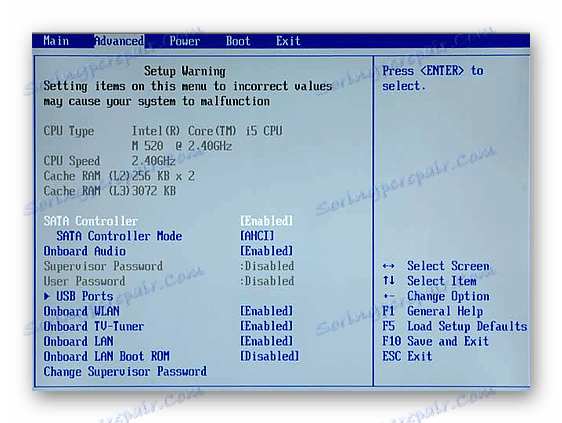
من خلال حظر (بدون قصد أو بوعي) المحول اللاسلكي في هذه الإعدادات ، لن تتمكن من استخدام واي فاي على الكمبيوتر المحمول. يتم تحديد الخطوات المحددة لتنشيط المحول بواسطة طراز الكمبيوتر المحمول ونوع البرنامج الثابت وإصدار BIOS. بشكل عام ، عند تسجيل الدخول إلى BIOS ، تحتاج إلى:
- انتقل من خلال عناصر القائمة وابحث في إعدادات الأسماء مثل "Onboard WLAN" و "Wireless LAN" و "Wireless" وما إلى ذلك.
- إذا تم اكتشاف مثل هذا العنصر ، يجب تعيين قيمته إلى "ممكّن" أو "ON" .
- اضغط على المفتاح "F10" (أو المفتاح الذي يحمل علامة "حفظ وخروج" في حالتك).
- قم بإعادة تشغيل جهاز الكمبيوتر.
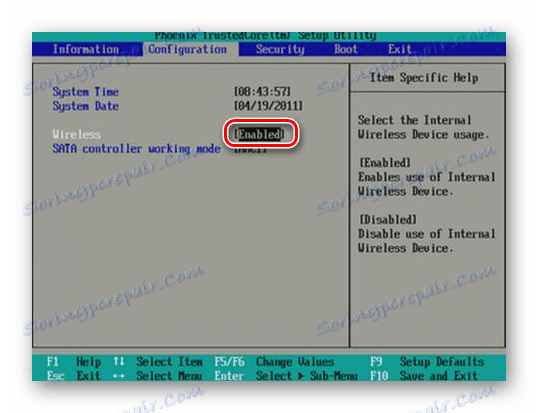
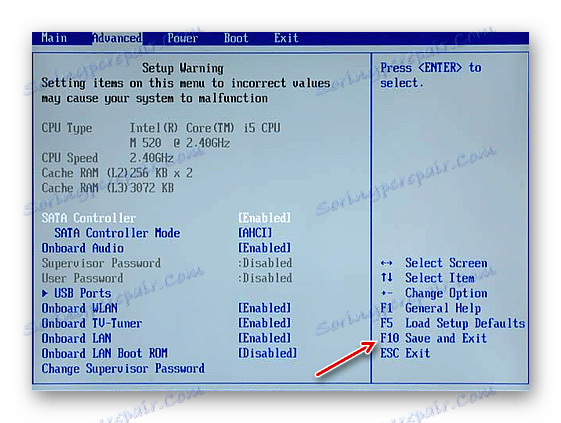
تثبيت برنامج تشغيل محول Wi-Fi
من أجل التشغيل السليم لمكونات الأجهزة في النظام ، هناك حاجة إلى البرامج المناسبة. لذلك ، كقاعدة عامة ، يتم تجهيز أي معدات الكمبيوتر مع السائقين. يمكن العثور عليها على قرص التثبيت المرفق بالجهاز. هنا كل شيء بسيط: إطلاق برنامج الملكية واتباع التعليمات التي تظهر على الشاشة. بدلا من ذلك ، يمكنك استخدام أدوات نظام التشغيل نفسه لتثبيت البرنامج.
اقرأ المزيد: تثبيت برامج التشغيل بأدوات Windows القياسية
ولكن يحدث أيضًا أنه لأسباب متعددة ، لا تتوفر مثل هذه الوسائط. عادة ، يتم تضمين برامج التشغيل ذات العلامات التجارية لأجهزة الكمبيوتر المحمولة في قسم الاسترداد على القرص أو تأتي مجمعة كأقراص فيديو رقمية منفصلة مع صورة النظام. ولكن يجب أن يقال أن معظم أجهزة الكمبيوتر المحمولة الحديثة لا تملك محركات أقراص مضمنة (DVD ، Blu-ray) ، وتتطلب عملية استخدام أدوات الاسترداد إعادة تثبيت Windows. بالطبع ، هذا الخيار غير مناسب للجميع. 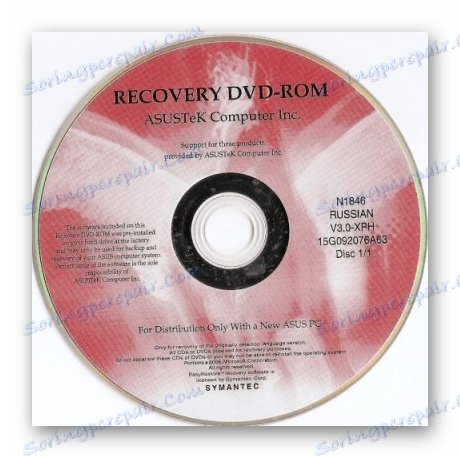
تتمثل الطريقة المثلى للحصول على برنامج تشغيل مناسب لمحول Wi-Fi في تنزيل البرنامج على موقع الشركة المصنعة للكمبيوتر المحمول. دعونا نعرض على مثال ملموس الإجراءات اللازمة لذلك. سنستخدم Google للعثور على المورد المناسب.
- انتقل إلى Google على الرابط أعلاه وأدخل اسم طراز الكمبيوتر المحمول + "برامج التشغيل" .
- ثم انتقل إلى المورد المناسب. غالبًا ما يتم سرد المواقع الرسمية في المواضع الأولى في نتائج البحث.
- في حقل "Please select OS" ، حدد نظام التشغيل الذي قمت بتثبيته.
- سيعرض الموقع روابط للتنزيل على طراز جهاز الكمبيوتر الخاص بك.
- عادة ما يكون برنامج تشغيل المحول اللاسلكي في كلماته مثل "لاسلكي" ، "WLAN" ، "Wi-Fi" .
- انقر فوق "تنزيل" ، وحفظ ملف التثبيت على القرص.
- قم بتشغيل البرنامج واتبع التعليمات.
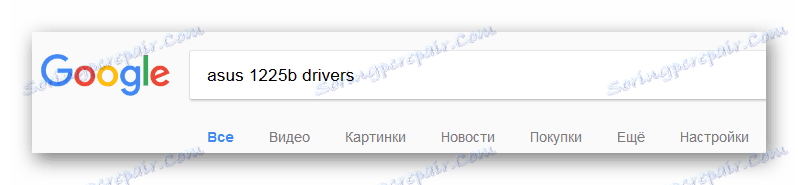
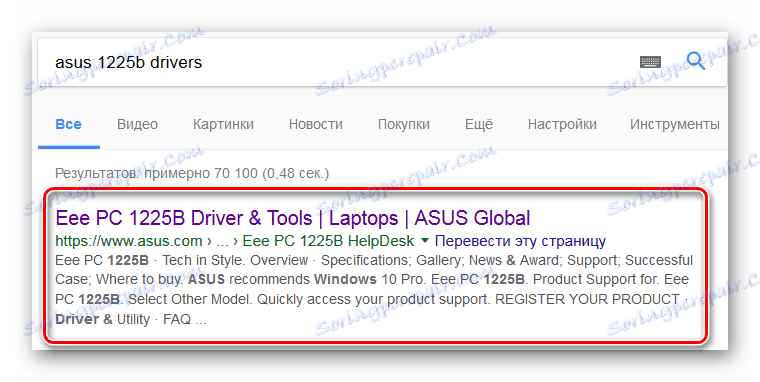
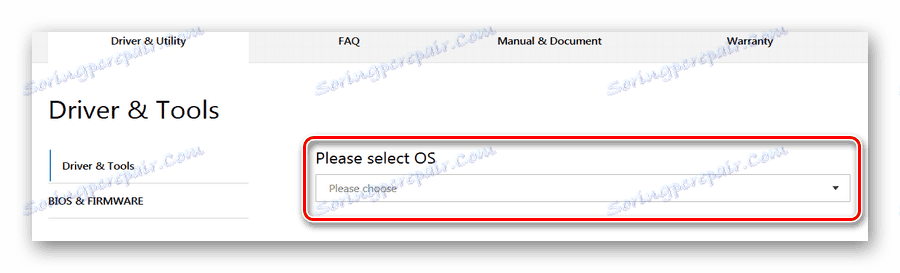
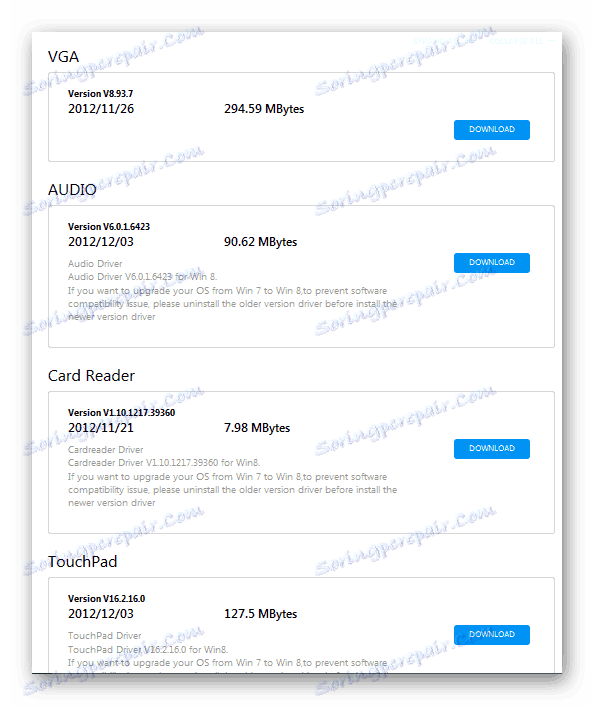
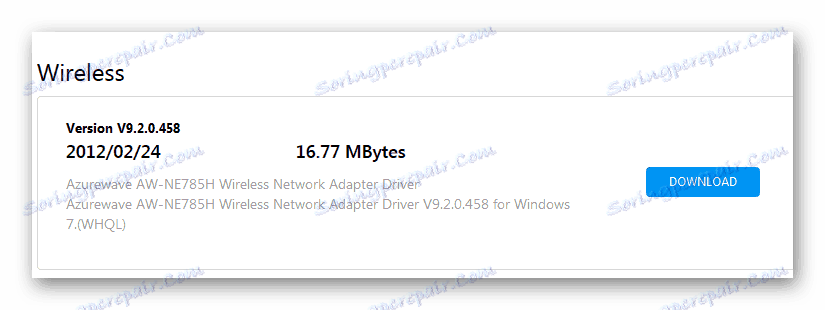
اقرأ المزيد:
قم بتنزيل وتثبيت برنامج التشغيل لمحول Wi-Fi
سائق البحث عن طريق معرف الجهاز
تمكين محول Wi-Fi
الخطوة التالية بعد تثبيت برامج التشغيل الضرورية - إدراج محول واي فاي. هناك عدة طرق للقيام بذلك.
الطريقة 1: تركيبة لوحة المفاتيح
إحدى طرق إطلاق واي فاي هي تشغيل المحول بزر خاص على لوحة مفاتيح الكمبيوتر المحمول. هناك احتمال مماثل موجود في بعض نماذج أجهزة الكمبيوتر المحمولة. في كثير من الأحيان يؤدي مثل هذا المفتاح وظيفتين ، يتم التبديل بينهما بمساعدة "FN" .
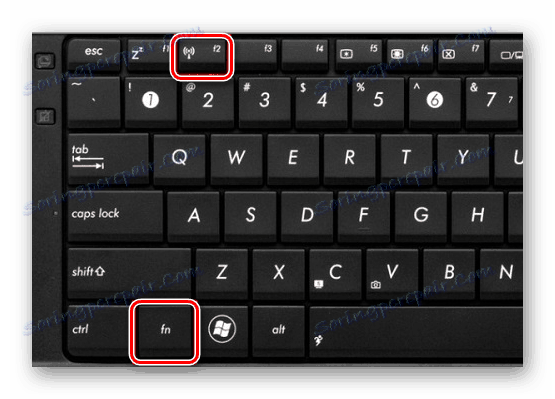
على سبيل المثال ، في بعض أجهزة الكمبيوتر المحمولة Asus ، تحتاج إلى الضغط على "FN" + "F2" لتشغيل وحدة Wi-Fi. من السهل جدًا العثور على هذا المفتاح: فهو في الصف العلوي من لوحة المفاتيح (من "F1" إلى "F12" ) ويحتوي على صورة لشبكة Wi-Fi:

الطريقة 2: أدوات نظام Windows
يتم تقليل الحلول الأخرى إلى إطلاق برنامج Wi-Fi في نظام Windows.
ويندوز 7
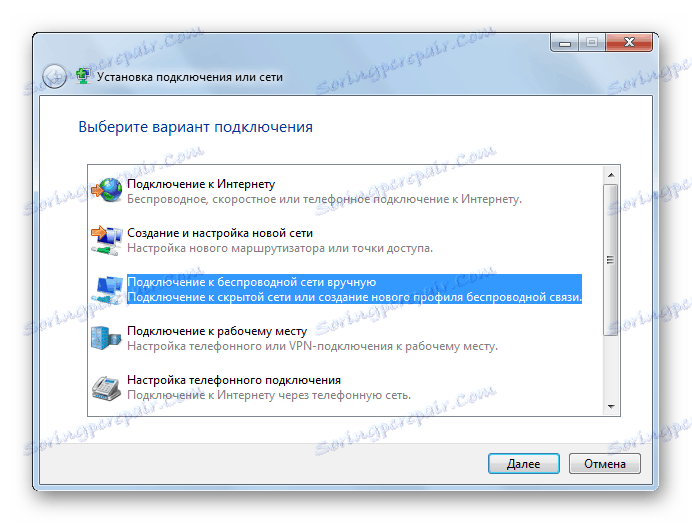
يمكنك أدناه مشاهدة الدرس ، حيث ناقشنا عملية تمكين وحدة Wi-Fi باستخدام نظام التشغيل Windows 7.
اقرأ المزيد: كيفية تمكين Wi-Fi على نظام التشغيل Windows 7
ويندوز 8 و 10
لتمكين Wi-Fi في أنظمة التشغيل Windows 8 و 10 ، يجب تنفيذ الإجراءات التالية:
- انقر على زر الماوس الأيسر على أيقونة اتصال الشبكة في أسفل الشاشة على اليمين.
- يتم عرض قائمة الاتصال اللاسلكي.
- إذا لزم الأمر ، انقل المفتاح إلى "تشغيل" (Windows 8)
- أو انقر فوق زر "Wi-Fi" إذا كان لديك Windows 10.

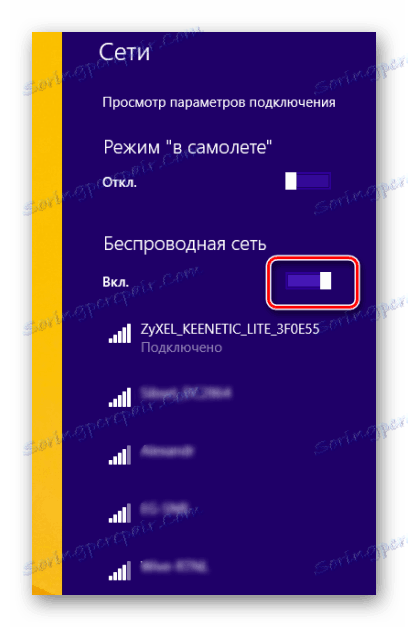
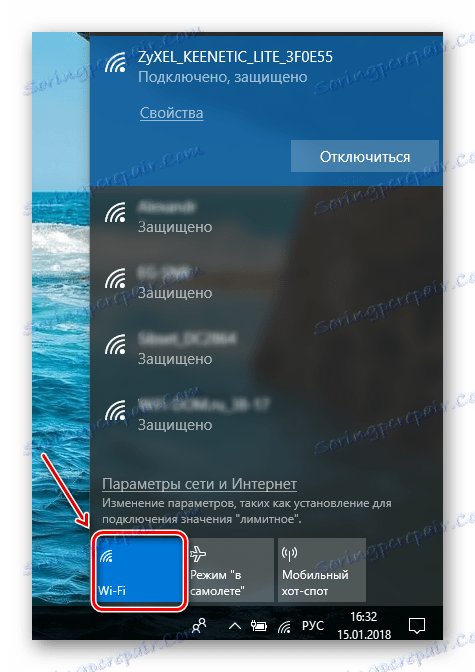
من الممكن أنه من خلال النقر على أيقونة الدرج ، لن ترى مفتاحًا في القائمة لإطلاق واي فاي. وبالتالي ، لا تشارك الوحدة. لوضعها في حالة العمل ، قم بما يلي:
- اضغط على "Win" + "X" .
- اختر "اتصالات الشبكة" .
- انقر بزر الماوس الأيمن على رمز الاتصال اللاسلكي.
- القادم - "تمكين" .
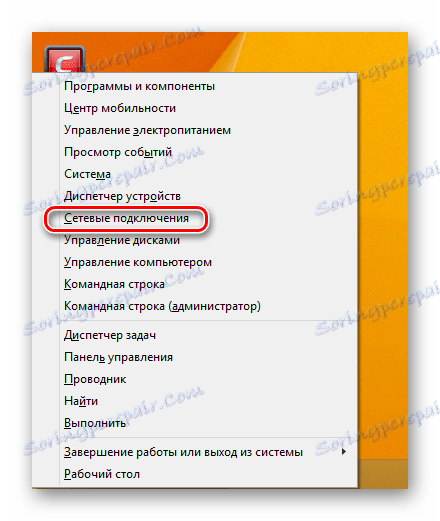
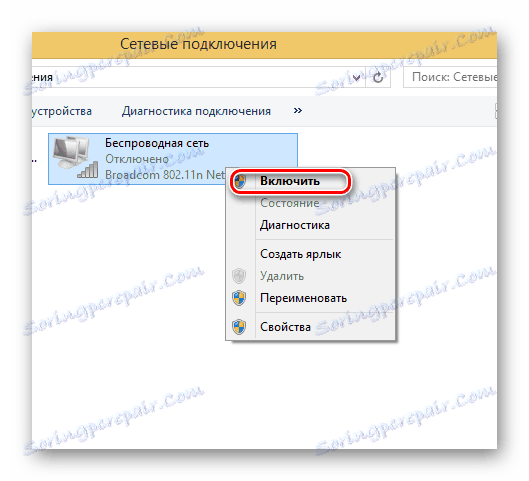
لبدء تشغيل وحدة Wi-Fi في "مدير الأجهزة" ، يجب:
- استخدم مجموعة "Win" + "X" لاستدعاء القائمة التي تختار فيها "Device Manager" .
- ابحث عن اسم المحول في قائمة الأجهزة.
- إذا كان الرمز وحدة Wi-Fi مع السهم لأسفل ، ثم انقر بزر الماوس الأيمن عليه.
- اختر "تمكين" .
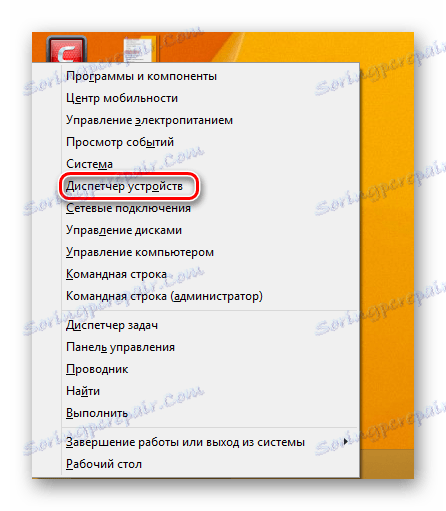
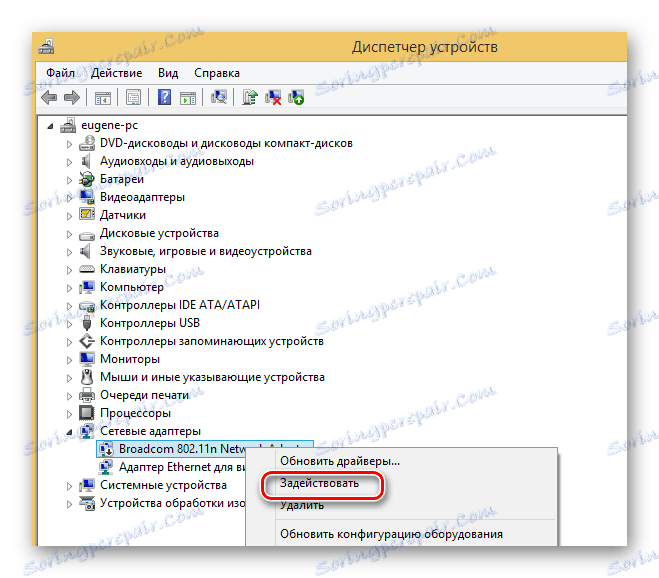
وبالتالي ، يتطلب تشغيل محول Wi-Fi على كمبيوتر محمول نهجًا متكاملاً. ابدأ العمل في إعداد الاتصال اللاسلكي من التحقق من إعدادات BIOS. التالي - تأكد من أن النظام يحتوي على كافة برامج التشغيل الضرورية. ستكون المرحلة الأخيرة هي تشغيل الأجهزة أو البرامج الخاصة باتصال Wi-Fi نفسه.
